Qué hacer si no puedo cerrar sesión en iCloud [Compatible con iPhone 15]
 Santiago Hernandez
Santiago Hernandez- Actualizado en 2024-01-25 a iPhone
Si tu iPhone dice "Cerrar sesión no disponible debido a restricciones iPad", es posible que no puedas cerrar sesión en tu cuenta de iCloud. El ID de Apple es un método de autenticación utilizado en todos los iDispositivos, como iPhones y iPads. Cuando inicias sesión con un ID de Apple en un dispositivo Apple, el dispositivo utiliza automáticamente la configuración asociada al ID de Apple. No te preocupes si te enfrentas a un problema similar. Hemos recopilado las mejores formas de solucionar este problema. Esta guía te explicará cada una de las soluciones para que te resulte más fácil cerrar sesión en el ID de Apple sin restricciones.
- Parte 1. Por Qué no se Puede Cerrar Sesión debido a Restricciones en el iPad
- Parte 2. Cómo Solucionar Cerrar Sesión No Disponible Debido a Restricciones iPad [Si Olvidaste la Contraseña]
- Parte 3. Más Soluciones para el Cierre de Sesión No Disponible Debido a Restricciones de Apple 3.1 Desactivar el Tiempo de Pantalla en la Configuración de tu iPad o iPhone personal
Parte 1. Por Qué no se Puede Cerrar Sesión debido a Restricciones en el iPad
Esto se debe principalmente a que hemos activado Tiempo en Pantalla, que impide cerrar sesión en el ID de Apple. La función Tiempo en Pantalla de Apple se desarrolló principalmente para controlar el tiempo que pasas en tu smartphone, pero también puede impedir que cierres sesión en el ID de Apple.
Para solucionar este problema, desactiva la función Tiempo en Pantalla en tu iPhone o iPad. Sin embargo, al hacerlo, todos los cambios realizados en Tiempo en Pantalla desaparecerán. Por lo tanto, después de iniciar sesión con el ID de Apple, es necesario restablecer la configuración. Además, si estás en un bucle continuo de cierre de sesión, puedes encontrarte con un problema en el que no puedas cerrar sesión debido a restricciones. Cualquiera que sea la razón, las siguientes soluciones probadas facilitan la resolución del problema "El cierre de sesión del ID de Apple no está disponible debido a restricciones".
Parte 2. Cómo Solucionar Cerrar Sesión No Disponible Debido a Restricciones iPad [Si Olvidaste Contraseña]
Si tu ID de Apple no está disponible debido a restricciones, la forma más rápida y fácil de resolver este problema es eliminar tu ID de Apple directamente desde tu dispositivo. Ultfone iOS Screen Unlock es una herramienta tan poderosa que puede ayudarte a hacer esto en segundos. Como desbloqueador profesional de iOS, UltFone Toolkit puede eliminar IDs de Apple sin contraseña. Y no tienes que preocuparte por la dificultad de la operación porque sólo tienes que hacer clic en el botón. Si quieres saber más sobre Ultfone, sigue leyendo.
Características Principales de UltFone Toolkit - iOS Screen Unlock:
- Corregir cierre de sesión no disponible debido a restricciones en iPad/iPhone con simples clics
- Desbloquea la pantalla de forma segura sin perder datos
- Desbloquea el código de desbloqueo de la pantalla de iOS, Touch ID, Face ID y Apple ID en cuestión de segundos.
- Desbloquea todos los tipos de iPhone/iPad/iPod touch con unos pocos clics
- Eludir y eliminar MDM de forma fácil e instantánea
- Escanea, visualiza y busca contraseñas almacenadas en tu dispositivo iOS, incluidas las de Wi-Fi, sitios web, aplicaciones y otras contraseñas.
- Compatible con los últimos modelos de iOS 17/iPad 17 y iPhone 14
A continuación se explica cómo solucionar el problema del cierre de sesión no disponible debido a restricciones en iPad/iPhone:
- Paso 1Descarga e Instala UltFone Toolkit en tu ordenador, elige la función "iOS Screen Unlock", luego haz clic en "Remove Apple ID" para eliminar el ID de Apple de tu iPad/iPhone.
- Paso 2Conecta tu iPad/iPhone al ordenador y el software lo detectará automáticamente. Haz clic en el botón "Siguiente" para eliminar el ID de Apple y la cuenta de iCloud asociados actualmente.
- Paso 3Todo el proceso tardará unos segundos. A continuación, puedes eliminar con éxito el ID de Apple de tus dispositivos iOS, lo que significa que puedes arreglar con éxito el cierre de sesión no disponible debido a restricciones en iPad/iPhone.




Parte 3. Más Soluciones para el Cierre de Sesión No Disponible Debido a Restricciones de Apple
3.1 Desactivar el Tiempo de Pantalla en la Configuración de tu iPad o iPhone personal
Como se mencionó anteriormente, la mayoría de los errores que impiden el cierre de sesión del ID de Apple debido a restricciones se deben a que la función "Tiempo de pantalla" está activada para el dispositivo. Por lo tanto, simplemente desactivando esta función podrás cerrar sesión en el ID de Apple desde el iPhone/iPad correctamente. Dependiendo de tu situación, hay tres maneras de desactivar " Tiempo de Pantalla" y resolver el problema "cierre de sesión no disponible debido a restricciones."
Paso 1: Abre la aplicación de ajustes y pulsa sobre "Tiempo de Pantalla".
Paso 2: Desplázate hasta la base de la pantalla y haz clic en Desactivar tiempo en pantalla. Cuando introduzcas una contraseña de tiempo en pantalla, aparecerá una ventana emergente en la parte inferior de la pantalla.
Paso 3: Pulsa de nuevo para desactivar esta función.
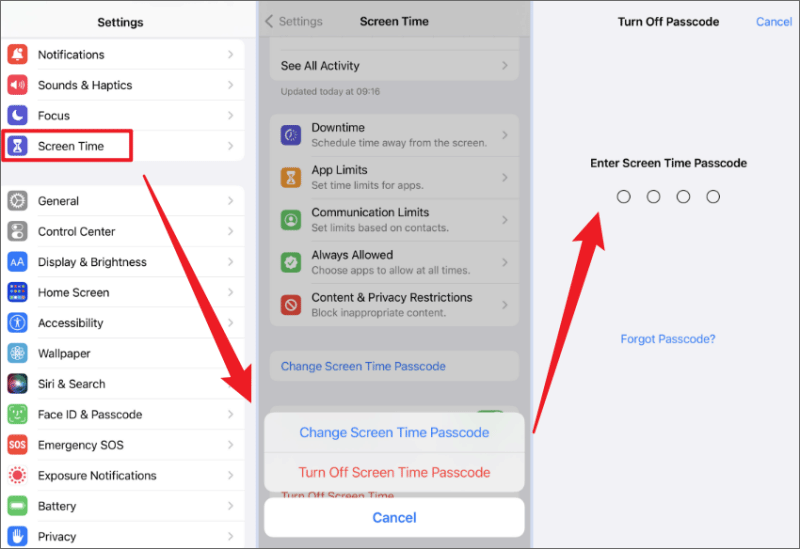
3.2 Desactivar el Tiempo de Pantalla en el iPhone/iPad de tu hijo
Si el dispositivo de tu hijo muestra el ID de Apple como "No se puede cerrar sesión debido a restricciones", desactiva el tiempo de pantalla de tu hijo para resolver el problema.
Si Compartir en familia y Control parental tienen límites de tiempo de pantalla, debe desactivarlos solo en el dispositivo del organizador.
Paso 1: En el iPhone/iPad del organizador, selecciona Ajustes > Tiempo de pantalla > Nombre de la familia.
Paso 2: Pulsa "Desactivar tiempo de pantalla" > Introduce la contraseña de tiempo de pantalla que estableciste en el iPhone o iPad de tu hijo.
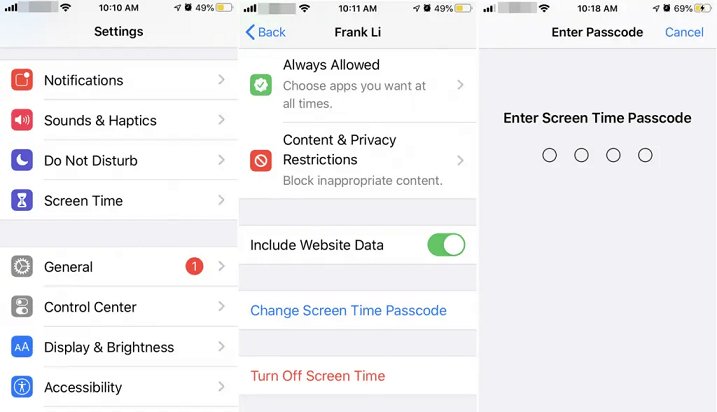
3.3 Actualizar el Software para Corregir Cierre de Sesión No Está Disponible Debido a Restricciones
Es un día duro y no puedes hacer nada. Presumamos del último triunfo. Para evitar problemas con los dispositivos de Apple, iOS debe estar actualizado. Por lo tanto, es necesario comprobar si hay una actualización de iOS para solucionar el error "cerrar sesión no disponible debido a restricciones iPad" Si hay una actualización, descargar e instalar, y el dispositivo será reparado. Para actualizar la versión de iOS:
Paso 1: Ve a Ajustes > General para acceder a la actualización del software.
Paso 2: Toca Actualización automática y activa Descargar actualización de iOS.
Paso 3: Debes activar la instalación de actualizaciones de iOS. La versión actualizada de iOS o iPadOS se alojará en tu dispositivo sin tu intervención. Es posible que algunas actualizaciones deban instalarse manualmente.
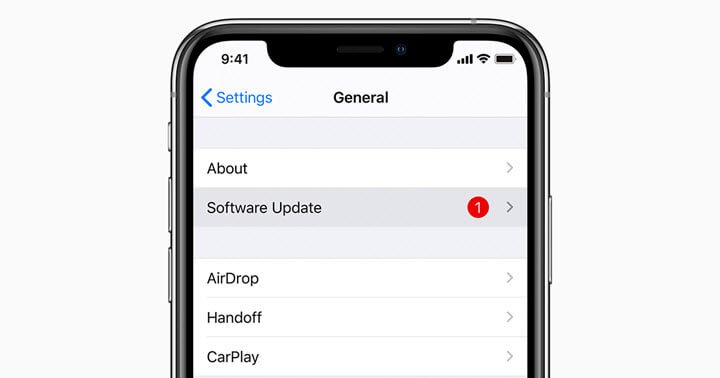
Conclusión
Esto significa que si un cerrar sesión no está disponible debido a las restricciones iPad/iPhone, puedes aplicar los métodos probados anteriormente para resolverlo de forma rápida y sencilla. Todos los métodos son buenos, pero UltFone Toolkit - iOS Screen Unlock es la opción más fiable cuando el inicio de sesión no está disponible debido a restricciones. Experimenta la conveniencia y confiabilidad de UltFone Toolkit hoy. Tu dispositivo iOS merece lo mejor - ¡elige UltFone Toolkit para todas tus necesidades iOS!